## 創建團隊
點擊導航右上角的+號并選擇創建團隊,可以創建一個新的團隊。

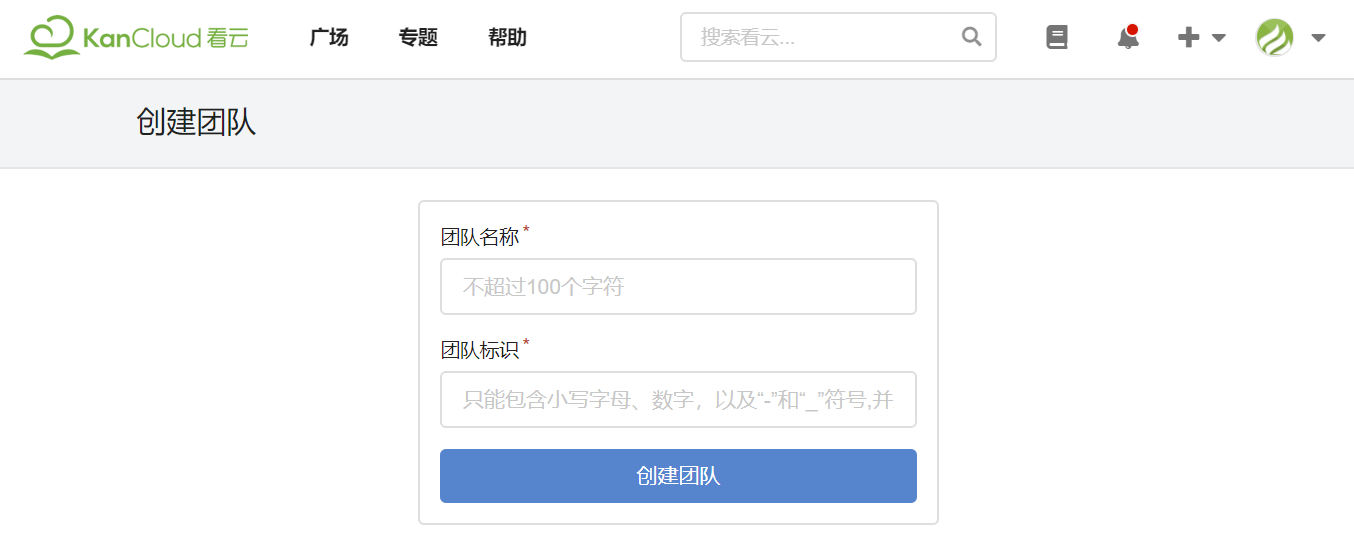
> 要注意的是團隊標識的規范只能包含小寫字母和數字,并且小寫字母開頭,長度不超過32個字母。
創建完成后就可以進入團隊的文檔頁面,可以直接創建團隊文檔:

點擊右上角的進入團隊按鈕可以進入團隊的管理頁面,如圖:

點擊左側菜單的團隊設置,可以進入團隊設置頁面,在這里可以更改團隊的名稱、描述,以及更改團隊圖片。

>[danger] 每個賬戶可以創建的團隊數量沒有限制。
## 添加成員
可以像添加文檔成員一樣給團隊添加成員:

如果輸入了一個不存在的郵箱,系統會提示是否需要通過郵件邀請該成員

點擊下面的通過郵箱邀請,然后點擊右邊的添加成員按鈕,則會發送一封邀請成員注冊的郵件。
>[danger] 免費團隊的成員限制不得超過20個,專業版團隊可以支持50個。
團隊成員的角色包括:
* 管理員:具有團隊文檔的所有管理權限;
* 寫作者:具有團隊文檔的編輯權限,但不能刪除文檔;
* 閱讀者:具有團隊文檔的所有閱讀權限;
## 創建團隊文檔
一旦你有創建自己的團隊或者加入了某個團隊,你在創建的文檔的時候就可以選擇不同的文檔空間,如圖:

> 選擇不同的文檔空間會影響文檔的URL地址以及相關的權限,如果你創建的文檔是希望團隊之間協作的話,那么選擇團隊是一個比較好的選擇。
在文檔列表的左側選擇我的團隊后,可以直接查看該團隊所有的文檔。

## 團隊文檔成員
團隊的文檔對于團隊成員的訪問是不需要添加文檔成員操作的,但仍然可以添加成員以外的其他成員或者,添加一個已有團隊成員的不同角色。

> 也就是說,如果某個團隊成員在團隊中是編輯角色,但是在某一篇團隊文檔中可以單獨添加為管理員角色。
## 空間版本
每個團隊可以單獨升級到專業版,升級成功后就會增加10個私有文檔數量。

## 綁定域名
可以給每個團隊綁定一個單獨的域名,然后就可以通過該域名訪問團隊下面的文檔。

## 轉移團隊至企業
如果你在創建企業之前已經創建過多個團隊,那么可以在成功創建企業之后,把原來的團隊轉移到你的企業下面,一方面可以享受企業的私有文檔數量,另外也可以統一通過企業綁定的域名進行訪問。
、
進入團隊設置后,選擇轉移至企業

## 刪除團隊
如果你的團隊下面沒有任何文檔的話,可以在團隊的設置頁面進行刪除團隊操作。

> 只有在團隊下面沒有任何文檔的時候才能刪除團隊,如果存在團隊文檔,請首先把團隊下面的文檔轉讓(遷移)到其他的賬號或者團隊下面才能進行刪除操作。
- 關于看云
- 遷移通知
- 注冊登錄
- 文檔寫作
- 創建文檔
- 封面圖片
- 文檔操作
- 目錄操作
- 編輯器
- 可視化編輯
- 寫作規范
- 文檔設置
- 私有轉換
- 刪除文檔
- 文檔派生
- 發布文檔
- 文檔還原
- 離線寫作
- 分享文檔
- API 文檔
- 個性化
- 插件擴展
- 樣式定義
- 綁定域名
- 導航定義
- 私有文檔
- 導入文檔
- 從GIT倉庫構建
- 導出文檔
- 文檔轉讓
- 文檔定價
- 廣場推薦
- 空間升級
- 文檔協作
- 添加成員
- 創建團隊
- 創建企業
- 釘釘接入
- 企業微信接入
- 快捷鍵
- 常見問題
- 為啥文檔發布以后仍然不能正常訪問
- 編輯保存了為什么閱讀看不到
- 如何給文檔增加代碼高亮顯示
- 如何設置字體顏色
- 如何生成復雜(跨行跨列)的表格
- 為啥章節導航無法正常顯示
- 為什么創建文檔總是提示過于頻繁
- kindle設置
- 發布后圖片不顯示
- 為什么目錄變成空的了
- 如何調整目錄排序
- 為什么右側的預覽延遲嚴重
- 更換了封面圖片后為啥沒有生效
- 為什么我的付費文檔上架審核拒絕了
- 如何去除文檔中的看云版權標識
- 從Git導入的文檔為什么沒法閱讀
- 看云和石墨及語雀的主要區別是什么?
- 在微信購買的文檔 如何在網站閱讀
- 看云的內容文字太小怎么辦
- 為什么分享的公開文檔閱讀的時候提示需要登錄
- 為什么文檔無法同步?
- 為什么購買的文檔看不到了
- 文檔超出大小應該如何擴容
- 如何給文檔添加頂部導航
- 為什么我刪除了文檔里面的圖片空間還是沒減少
- 文檔發布為什么那么慢
- 導出PDF失敗
- 更新日志
- 用戶條款
- 推薦獎勵計劃
- 推廣素材
